„Дата с най-стар срок по даден критерий в Excel. Как да я намерим?“ е въпрос, който получихме във форума на „Аула“.
 Това е доста интересен и често срещан казус.
Това е доста интересен и често срещан казус.
Поради тази причина решихме да създадем подробна статия и видео отговор за този проблем и неговото решение.
Ако търсим най-голямото количество или най-малката дата в една цяла таблица – това е лесна задача.
Ако търсим, обаче, датата по определен критерий, казусът е малко по-специфичен.
В това видео можете да разберете как да търсите дата с най-стар срок по даден критерий в Excel:
Ако видео отговорът не Ви е бил достатъчен, можете да прочетете тази статия и да затвърдите знанията си.
Ето как да намерите дата с най-стар срок по даден критерий в Excel:
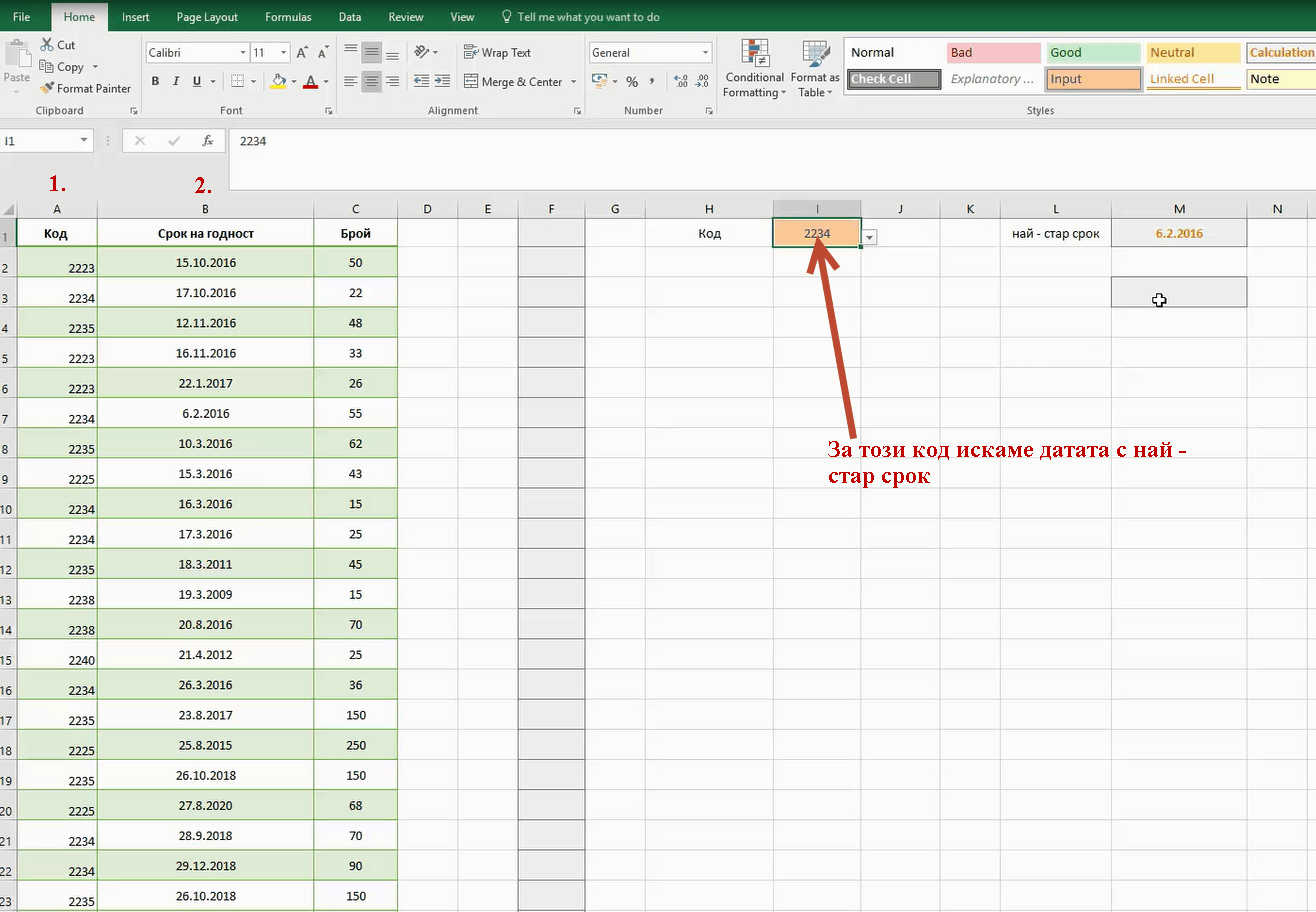
Имаме една таблица в Excel.
В първата колона имаме Код, във втората – Срок на годност.
Избрали сме си кода 2234 и за него искаме да извадим датата, която е с най-стар срок.
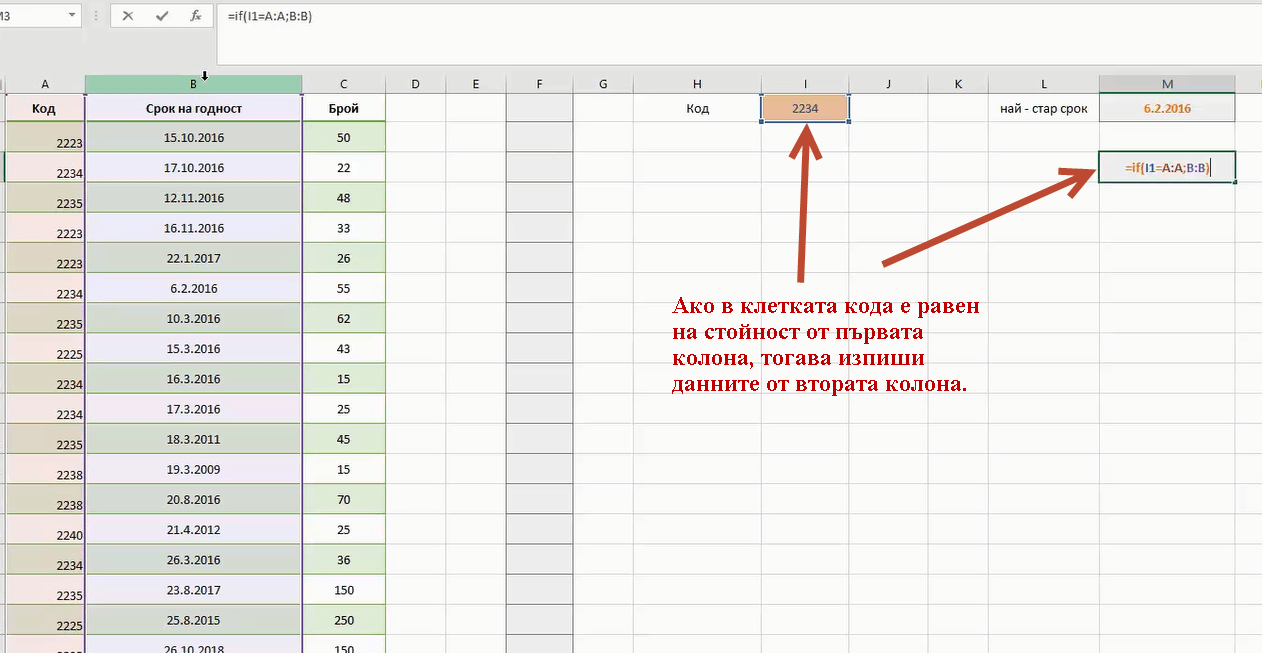
Това, което можем да направим, е да използваме формула с функцията IF.
Формулата следва да изглежда така: =If(I1=А:А;B:B).
Какво ще направи формулата?
Ако в клетката I1 кодът е равен на стойност от първата колона (колона А), тогава ще даде данните срещу тази стойност от втората колона (колона B).
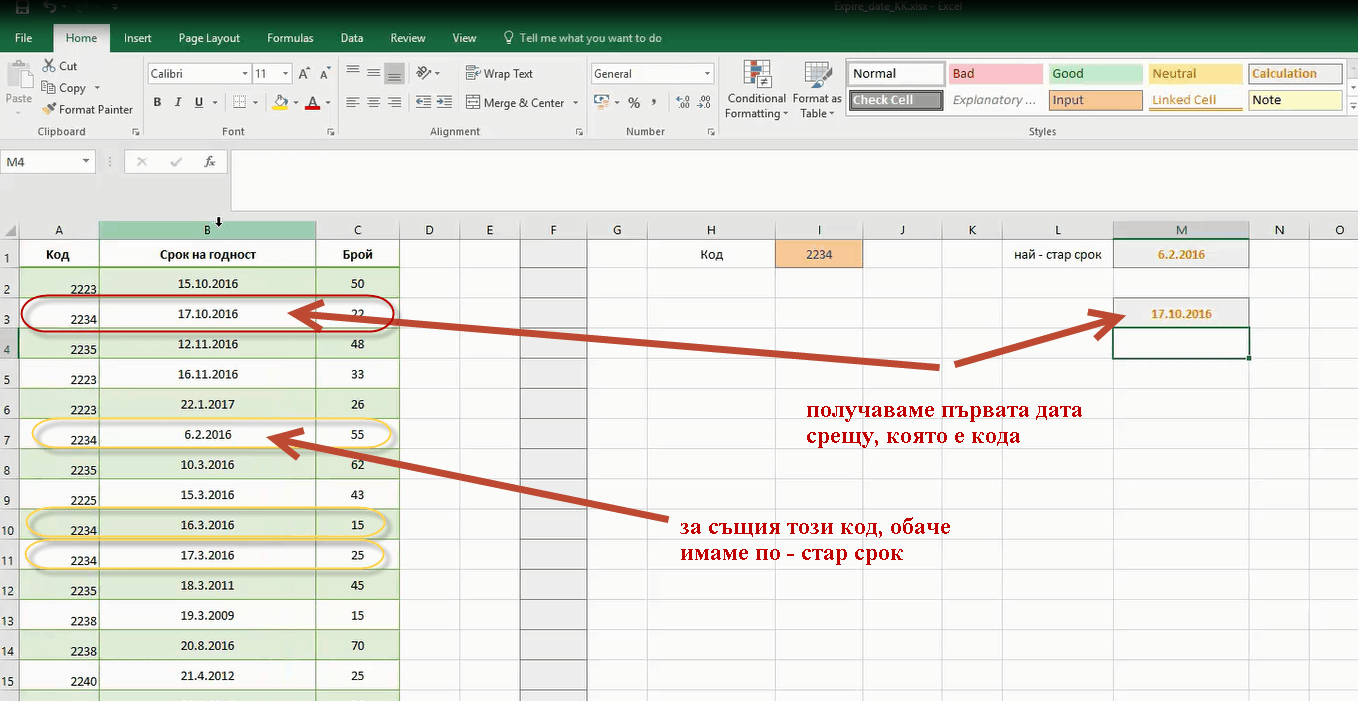
С формулата получаваме една дата.
Това е първата дата, но не е най-малката дата.
За същия този код имаме по-стар срок.
Изписана така, функцията няма да ни свърши работа.
Нека да коригираме формулата:
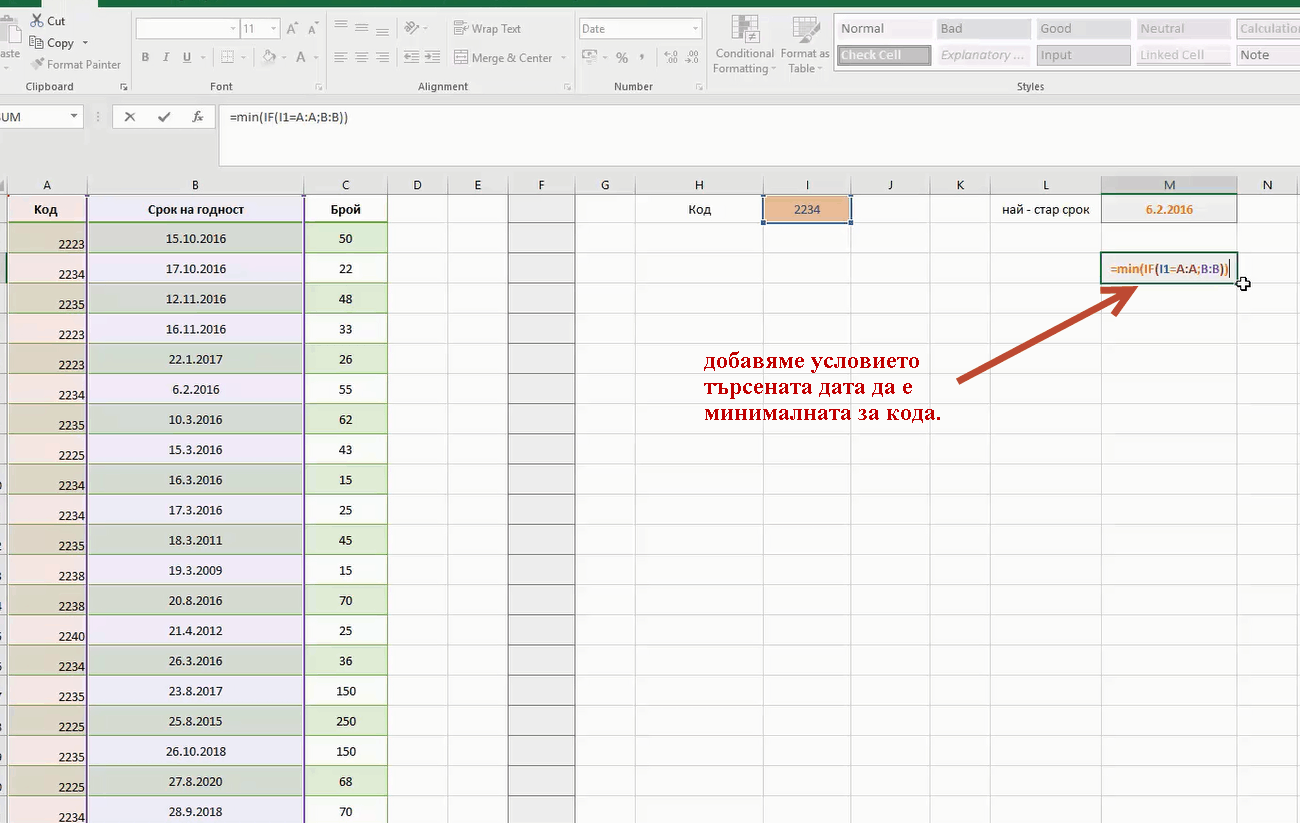
Коригираме формулата, като добавяме условието търсената дата за дадени код да бъде минималната.
Това правим, като пред функцията If добавим функцията min.
Формулата ще изглежда така: =min(If(I1=А:А;B:B))

Формулата изведе друга дата.
Ако погледнем в таблицата, датата е по-стара от това, което получихме, но тя е за грешен код.
Каква е причината?
Причината е, че използваме функции, които са предназначени за един ред, но ги използваме върху една група от данни (масив от данни).
Когато използваме такъв тип функции, трябва да окажем на Excel, че искаме да направи тези изчисления върху целия масив от данни.
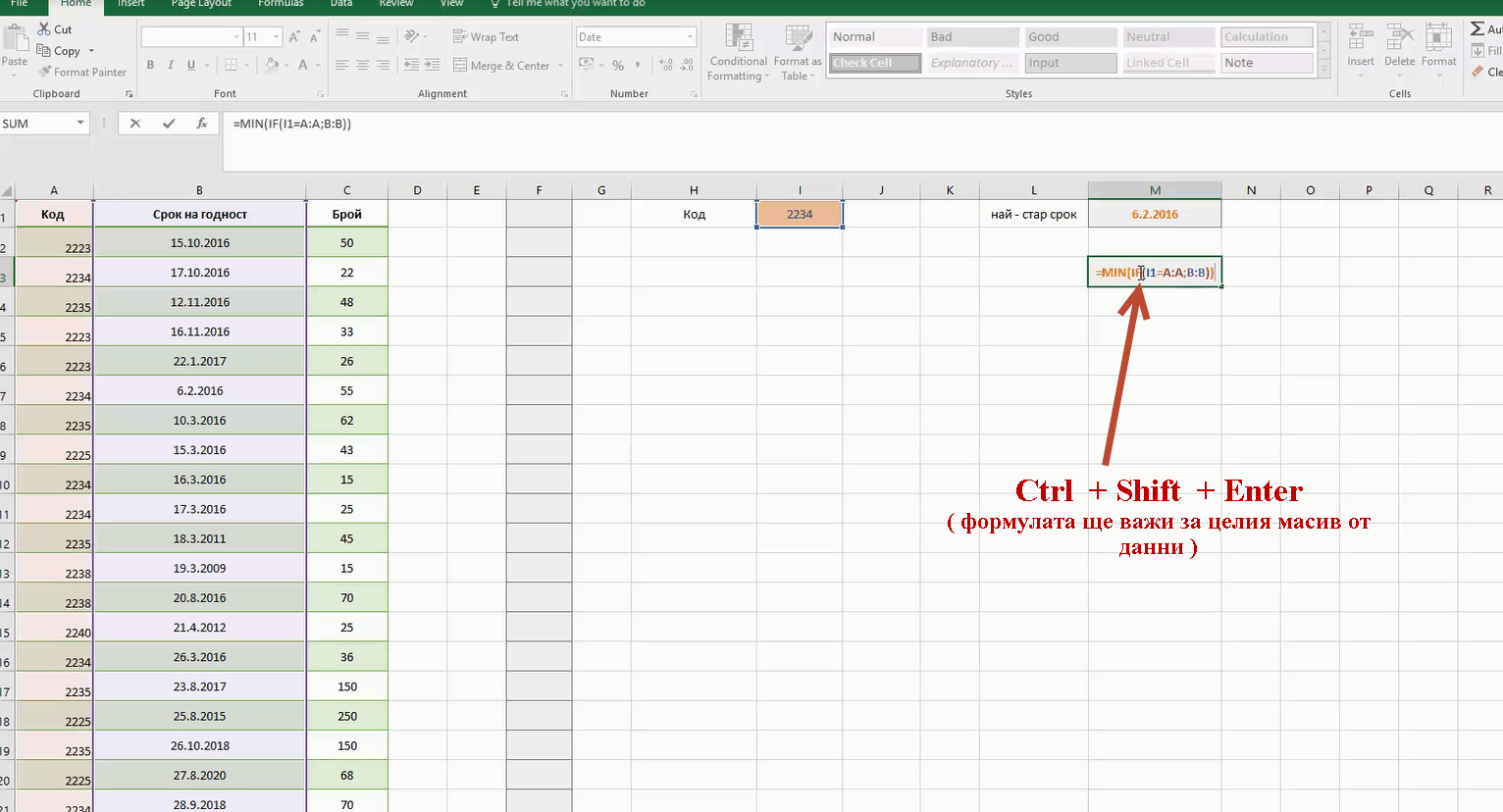
Формулата ни е правилна.
Трябва да зададем на Excel, че трябва да приложи формулата за целия масив от данни.
Това, което трябва да направим:, когато сме в режим на редакция на формулата, вместо да натиснем само Enter, трябва да натиснем Ctrl + Shift + Enter.
Така „заповядахме“ на Excel да провери целия масив от данни, ред по ред.
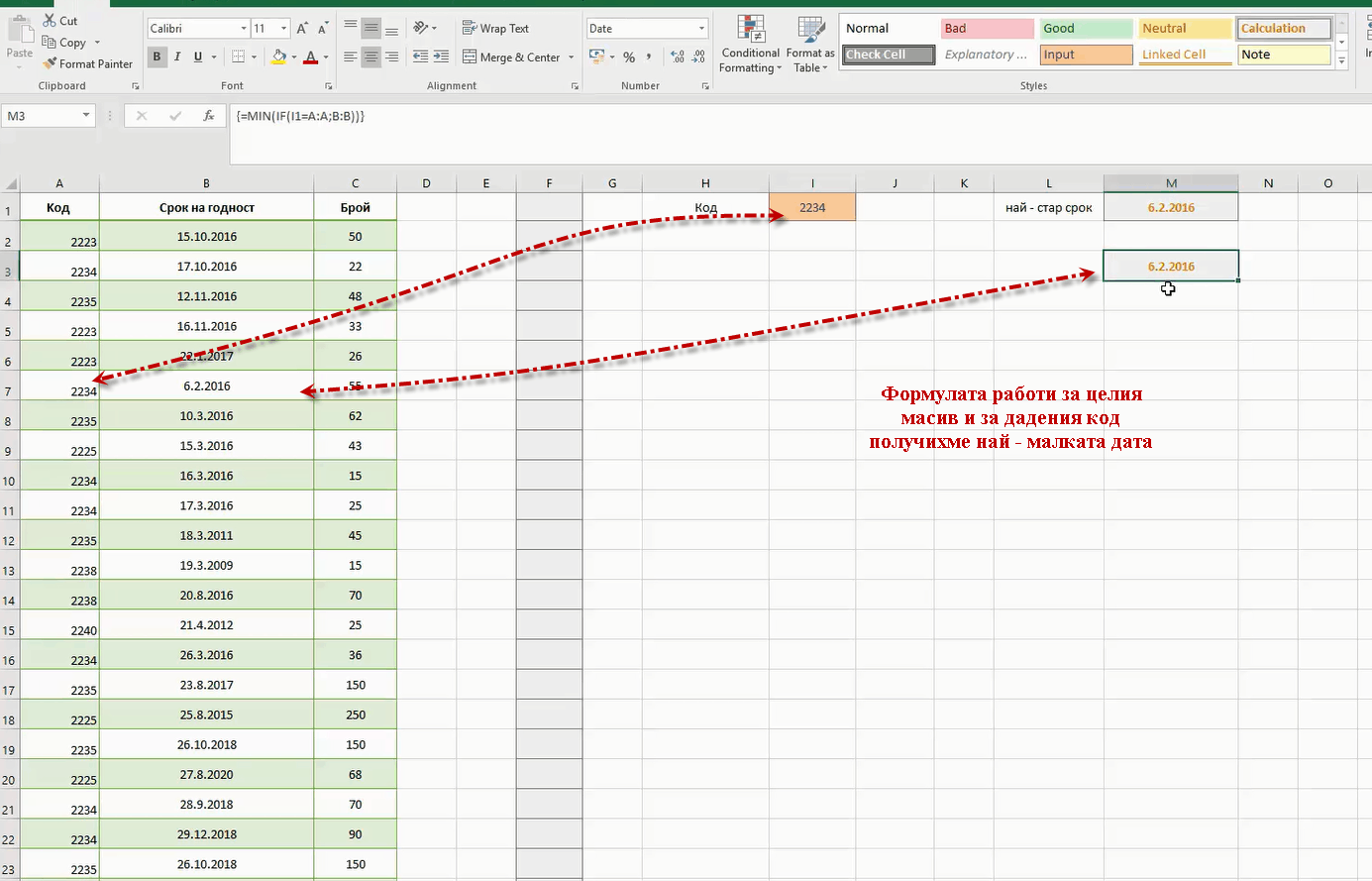
След като оказахме на Excel да приложи формулата за целия масив, вече за дадения код получаваме най-старата дата.
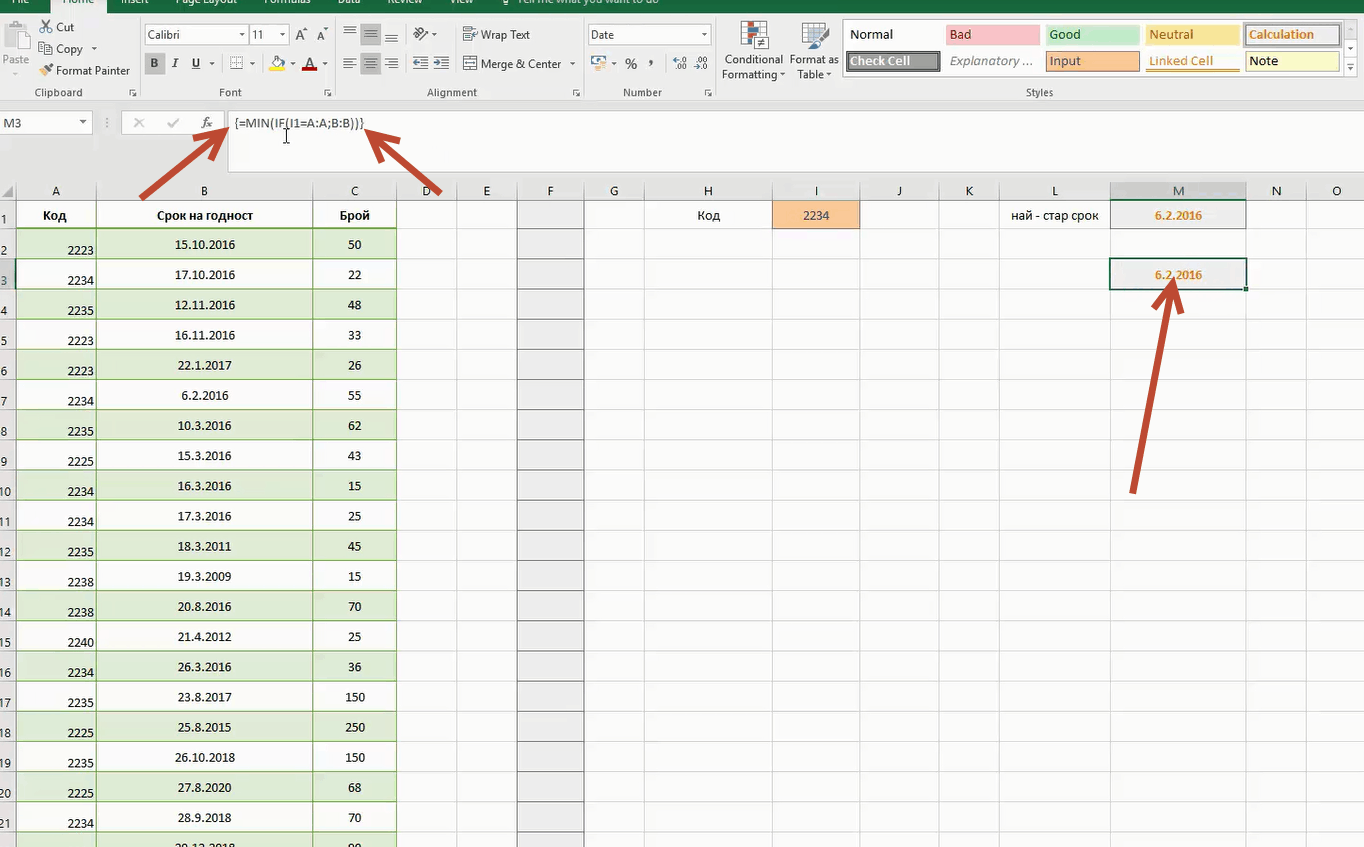
При маркиране на клетката с формулата, след като сме избрали клавишната комбинация Ctrl + Shift + Enter, ще забележим къдравите скоби, които показват, че формулата се отнася за масив.
Така успяхме чрез комбинирането на две прости функции If и min да накараме Excel да мине през целия масив.
Накратко:
Какво прави формулата всъщност?
Функциите се изчисляват отвътре навън.
Първо, Excel преминава през масива и проверява всички клетки, които имат дадения код.
Това става благодарение на функцията If.
След това проверява и взима минималната стойност за този код от колоната с дати.
Ако тази статия Ви била полезна и интересна, може да я споделите с приятелите си във Facebook. 🙂



Много полезен трик! Благодаря!
Здравейте,
Благодаря Ви за последния урок.“Стоплих“ формулата, но тя работи при числена стойност в клетката, която искам да се избере.Когато вмъкна буква или символ -формулата я пропуска.
Много моля за помощ.
Благодаря,
Венци Николов